查看磁盘空间使用情况笔者教你Win10如何查看磁盘空间使用情况
使用电脑过程中,发现win10系统运行速度变得越来越慢。那么此时最好查看下电脑的储存空间使用情况,看看是不是空间不足导致的
使用电脑过程中,发现win10系统运行速度变得越来越慢。那么此时最好查看下电脑的储存空间使用情况,看看是不是空间不足导致的。接下来笔者教你Win10如何查看磁盘空间使用情况。
1、点击桌面左下角的“开始”。

2、打开列表后选择下方的“设置”。

3、进入设置界面后选择“系统”。#f#

4、进入系统后点击左边列表的“储存”。

5、打开后右边就可以看到每个磁盘的使用和大小。
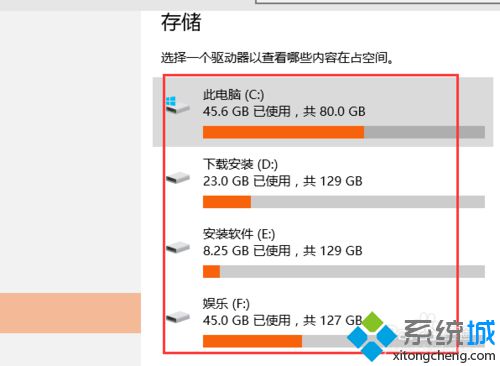
6、点击其中一个盘,就可以看到磁盘的使用情况了。
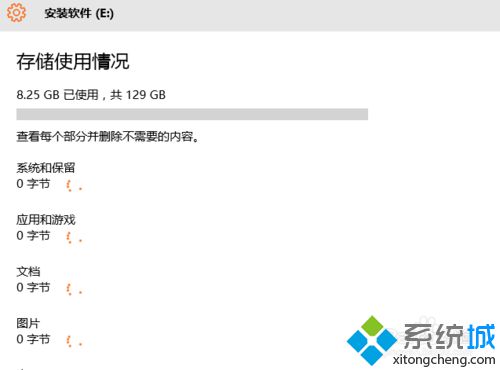
以上就是Win10如何查看磁盘空间使用情况的介绍了。感兴趣的用户,可以按照上述步骤操作看看!
标签: 查看 磁盘 空间 使用 情况 笔者 教你 Win10 如何
声明:本文内容来源自网络,文字、图片等素材版权属于原作者,平台转载素材出于传递更多信息,文章内容仅供参考与学习,切勿作为商业目的使用。如果侵害了您的合法权益,请您及时与我们联系,我们会在第一时间进行处理!我们尊重版权,也致力于保护版权,站搜网感谢您的分享!






